Editor de PDF online
- Passo 1: Selecione o arquivo PDF que você deseja editar e carregue-o à esquerda clicando no uploader ou arrastando o arquivo para lá.
- Passo 2: Espere um breve momento até o arquivo ser carregado. Uma vez que o upload do arquivo esteja completo, pode levar até um minuto para processar seu PDF para edição.
- Passo 3: Você será redirecionado para o editor de PDF e poderá começar a editar o documento imediatamente. Quando estiver completo, basta descarregar o ficheiro editado.
Passo 1: Selecione o arquivo PDF que você deseja editar e carregue-o à esquerda clicando no uploader ou arrastando o arquivo para lá.
Passo 2: Espere um breve momento até o arquivo ser carregado. Uma vez que o upload do arquivo esteja completo, pode levar até um minuto para processar seu PDF para edição.
Passo 3: Você será redirecionado para o editor de PDF e poderá começar a editar o documento imediatamente. Quando estiver completo, basta descarregar o ficheiro editado.
Como usar o Editor de PDF do Converter App Editor:
O formato de documento portátil, amplamente conhecido como PDF, é um formato de arquivo que facilita a apresentação de documentos, incluindo texto e imagens, de forma independente e desprovido de qualquer software aplicativo, hardware e sistema operacional. Isto significa que um documento PDF exibe o mesmo conteúdo e layout, não importa qual sistema operacional, dispositivo ou aplicativo de software você use para visualizá-los. Mesmo que arquivos PDF possam ser acessados e abertos facilmente, a edição de textos em um documento PDF é geralmente vista como muito irritante, complicada e quase impossível. Os documentos PDF não são, por natureza, editáveis. No entanto, o Converter App fornece todas as ferramentas necessárias para contornar as restrições nativas do formato PDF e modificar os textos e conteúdo de qualquer PDF. O seguinte tutorial é dedicado a mostrar-lhe como editar qualquer PDF usando as ferramentas fornecidas pela Converter App em um detalhamento passo a passo.
Como mudar o texto de saída
Esta funcionalidade permite-lhe seleccionar e editar o texto dentro de uma determinada região do seu PDF, utilizando o "Modo de Selecção". No entanto, este método funciona apenas para PDFs que fornecem texto editável. Você também não pode usar este método para PDFs digitalizados, pois eles consistem apenas de dados de imagem. Se este método não funcionar para o seu documento PDF, você pode ir diretamente ao Método 2, que funciona e se aplica a todos os documentos PDF. Os passos para usar este recurso são:
- Passo 1: Envie seu arquivo PDF para o aplicativo usando a caixa de upload no centro da página.
- Passo 2: Vá para a barra de ferramentas e escolha o modo de seleção.
- Passo 3: Selecione e destaque o texto para o qual deseja aplicar as alterações
- Passo 4: Os textos que você deseja substituir podem ser digitados diretamente ou copiados e colados na caixa "Procurar texto". A caixa "substituir por" é o local onde você deve inserir o novo texto.
- Passo 5: Ao clicar no botão "Substituir" na imagem acima, você pode fazer alterações no arquivo PDF.
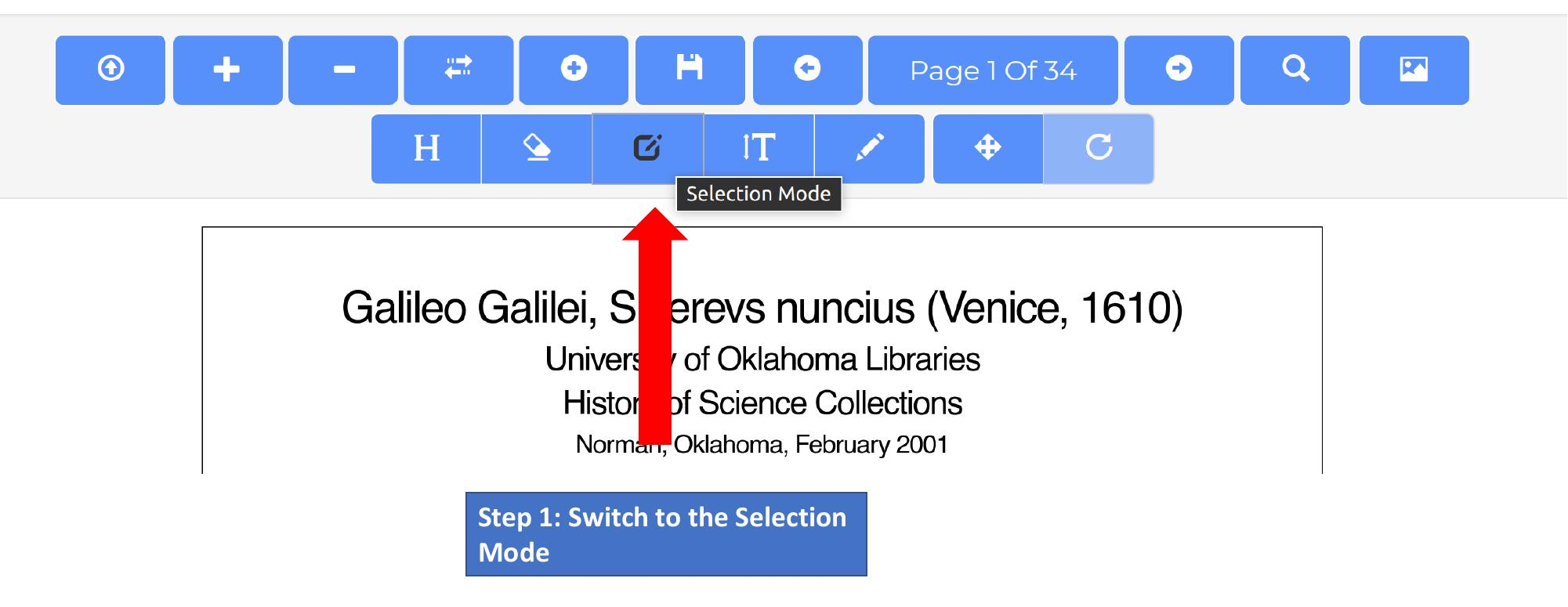
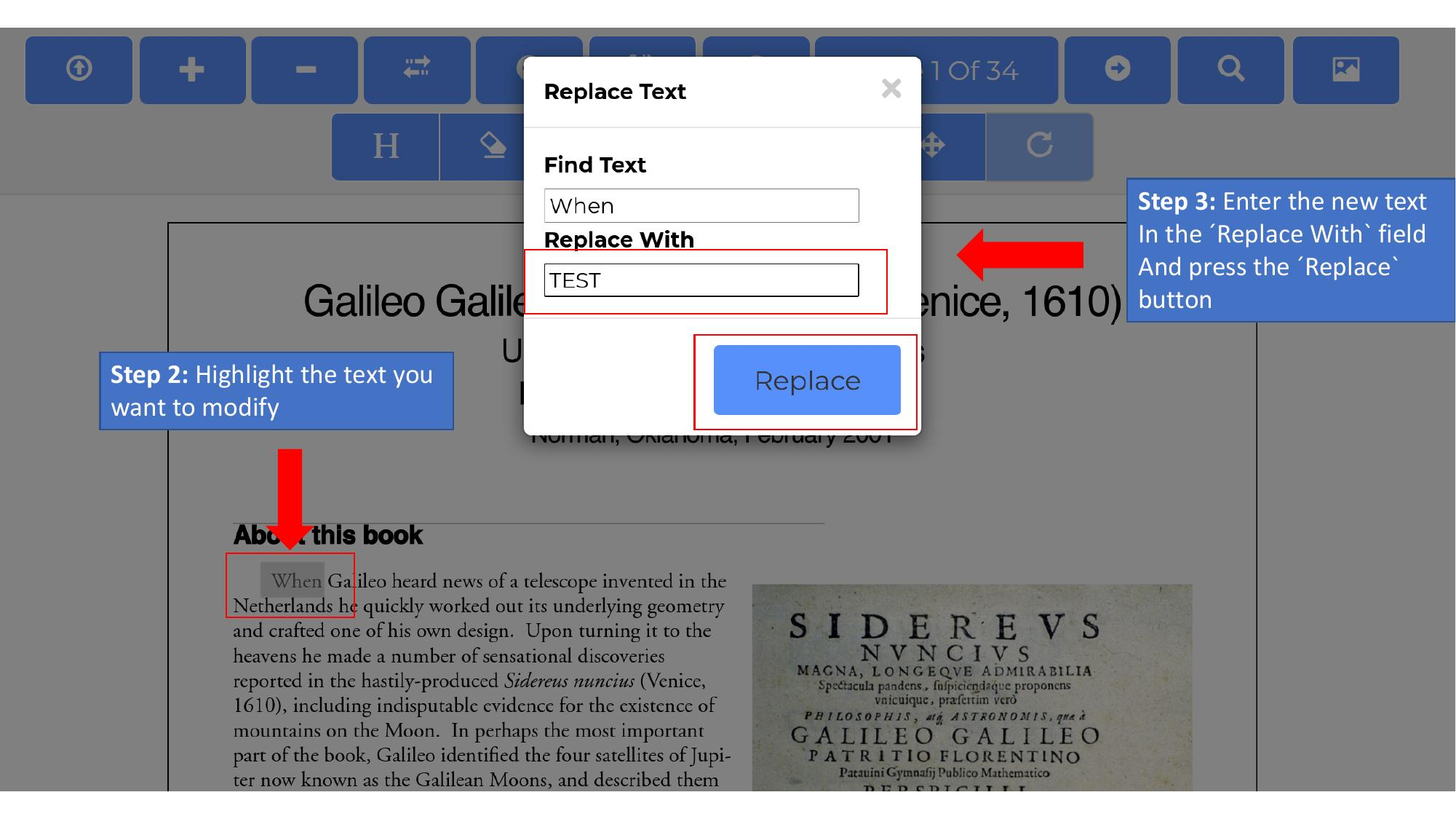
Apagar conteúdo e adicionar novo texto
Este método alternativo pode apagar o texto inteiro de uma secção inteira do PDF e reescrevê-los novamente com as suas próprias palavras. Este método funciona para todos os documentos PDF, incluindo digitalizações. Os passos seguintes são orientações para a utilização deste método:
- Passo 1: Submeta o PDF como explicado anteriormente.
- Passo 2: Mude para o modo apagar e apague o texto inteiro.
- Passo 3: A seguir, clique e selecione o modo de texto
- Passo 4: Depois de selecionar o modo de texto, identifique a nova posição do texto e clique nessa posição.
- Passo 5: Digite o conteúdo desejado. Você também pode considerar a edição e usar várias opções disponíveis como fonte, tamanho da fonte, negrito, itálico, sublinhado, entre outros, passos para tornar seu texto desejável e bem trabalhado.
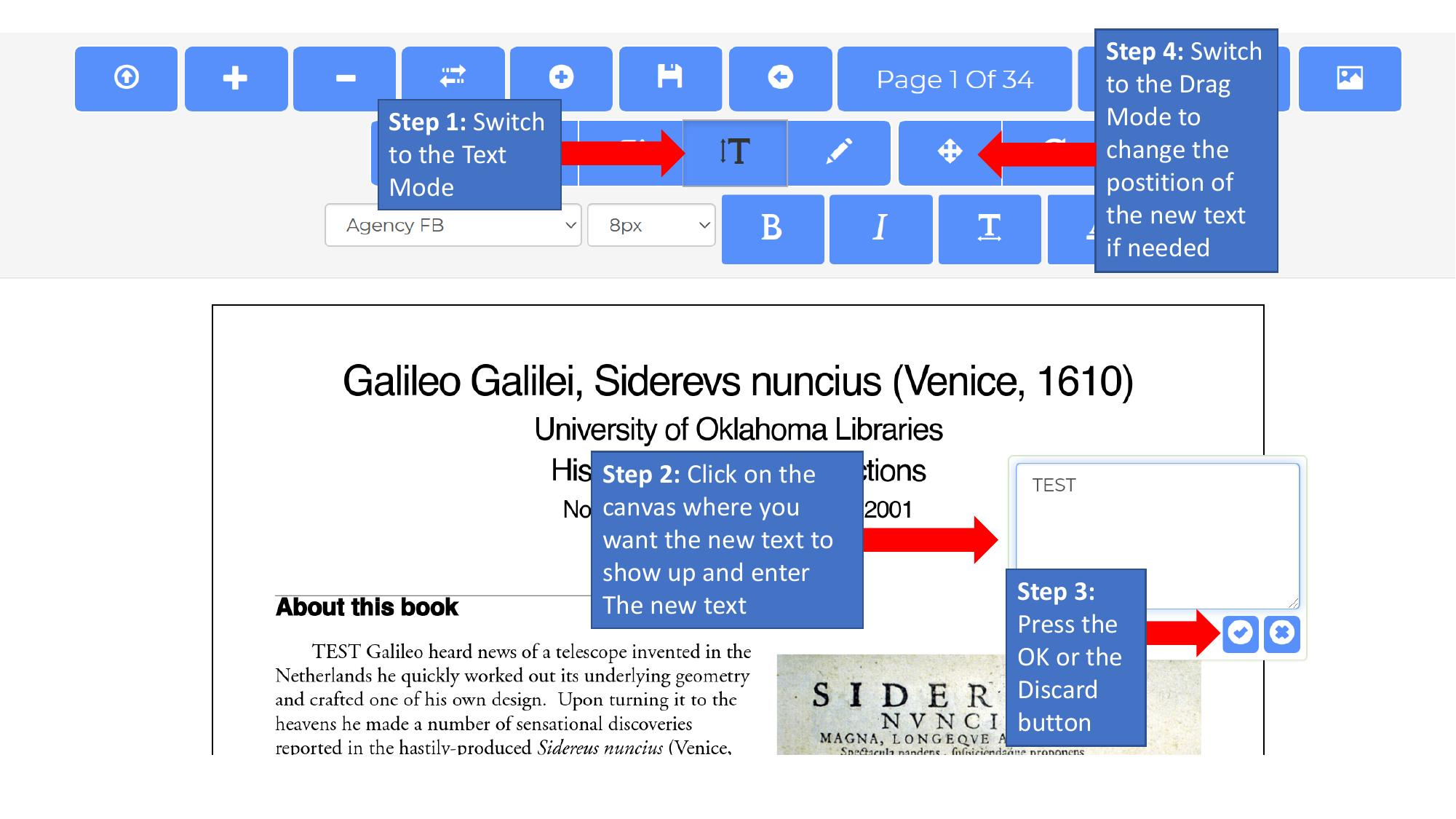
Substituir ou adicionar imagens ao PDF
Às vezes pode ser necessário substituir uma imagem ou tabela em um PDF. Depois de inserir uma imagem, você pode movê-la usando o modo de arrastar. Se você quiser substituir uma imagem existente, simplesmente coloque a nova imagem em cima da imagem original
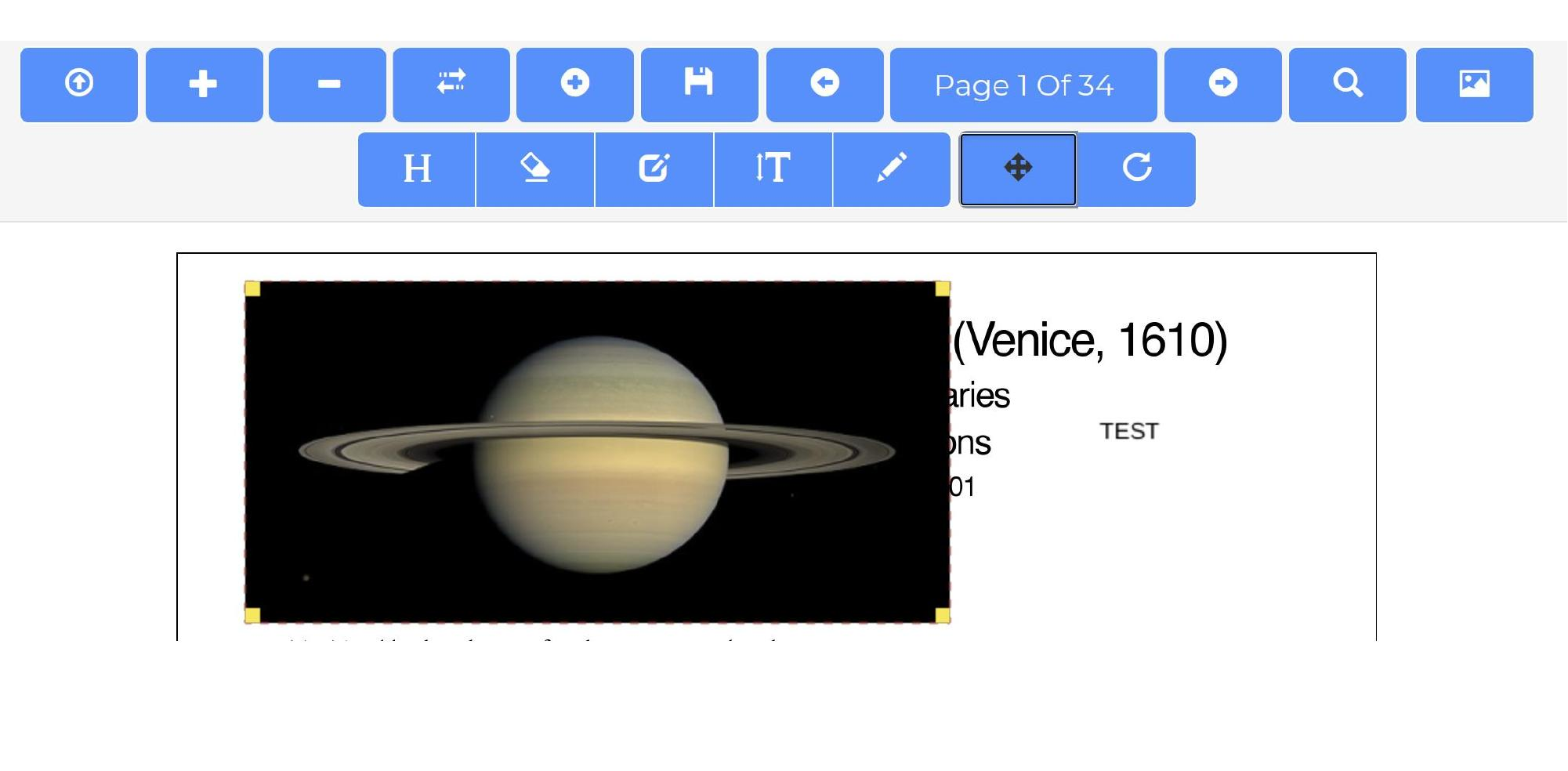
Como alterar o pedido da Página ou adicionar e remover Páginas
Para alterar páginas PDF, o Converter App PDF Editor oferece três recursos:
- Alterar a Ordem das Páginas do PDF
- Remoção de páginas e inserção de páginas vazias
- Anexar outro arquivo PDF
Para alterar a ordem da página do seu documento, primeiro, navegue até à página que pretende mover. A seguir, clique no botão "Mover Página". Para remover uma página, basta clicar no botão com o sinal "-", e se quiser inserir uma página em branco, pode fazê-lo clicando no botão "+".
Preenchimento de Formulários PDF
Além da capacidade de editar arquivos pdf, este aplicativo também permite que você preencha e assine arquivos PDF online. Caso seu PDF contenha formulários, você pode preenchê-los usando nosso editor de PDF. Para isso, carregue o PDF e clique nos campos que você deseja modificar. Depois de selecionar um campo em particular, você pode inserir o conteúdo. O editor PDF suporta todos os tipos de campos de formulário como entradas de texto, caixas de seleção e listas suspensas.
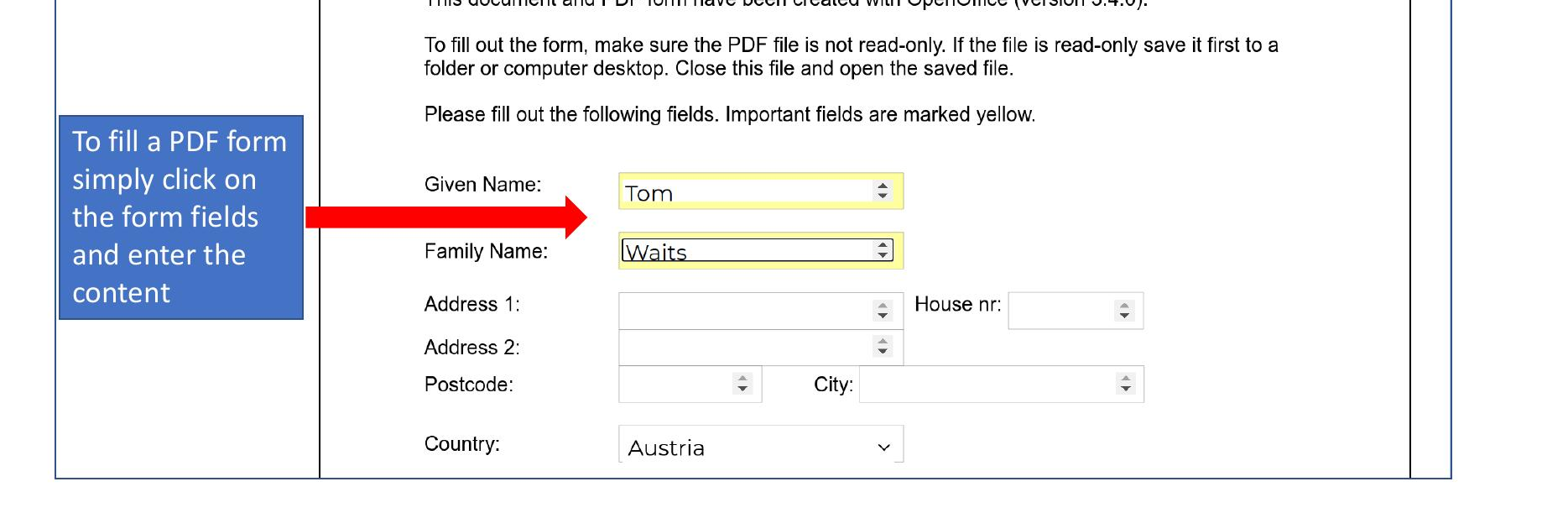
Quando terminar de preencher todos os campos do formulário, clique no botão "Salvar" para salvar o PDF.
A Barra de Ferramentas do Editor PDF
A figura seguinte descreve as características mais importantes da barra de ferramentas principal:

Abordagem alternativa: Converta o PDF para Word para editá-lo
Neste método, você pode converter todo o arquivo de texto PDF em um documento Word editável da Microsoft. Este método funciona para todos os documentos PDF, e é de longe o método mais conveniente se não for necessário manter o layout exato do PDF. Ele ajuda você a evitar erros no PDF original, dando-lhe a liberdade de editar o documento de acordo com o seu gosto. Uma desvantagem significativa é que pode haver mudanças perceptíveis no layout do documento. Por exemplo, páginas, parágrafos, fonte, espaçamento, etc., podem não estar alinhados com o documento original. Os passos seguintes são as maneiras de usar este método para editar o texto no seu PDF:
- Passo 1: Visite https://converter.app/pdf-to-word e arraste o ficheiro PDF que pretende converter para o documento Word para a caixa aberta ou seleccione o seu ficheiro PDF clicando nessa caixa. Você será redirecionado para o seu local de armazenamento, onde poderá escolher qualquer documento que queira editar...
- Passo 2: Envie seu documento selecionado e aguarde enquanto o arquivo PDF enviado é carregado. O arquivo enviado se converterá automaticamente para um documento Word assim que o upload estiver completo.
- Passo 3: você será então redirecionado para uma página de download onde agora você pode baixar seu documento PDF em um formato de palavra já convertido.
Anteriormente PDFVue
Este aplicativo estava anteriormente disponível como PDFVue sob o domínio PDFVue.com. Para uma melhor experiência do usuário, ele foi integrado ao Converter App Suite.
Experiência de edição de PDF
4.7 /
5 (com base em 44 críticas)
